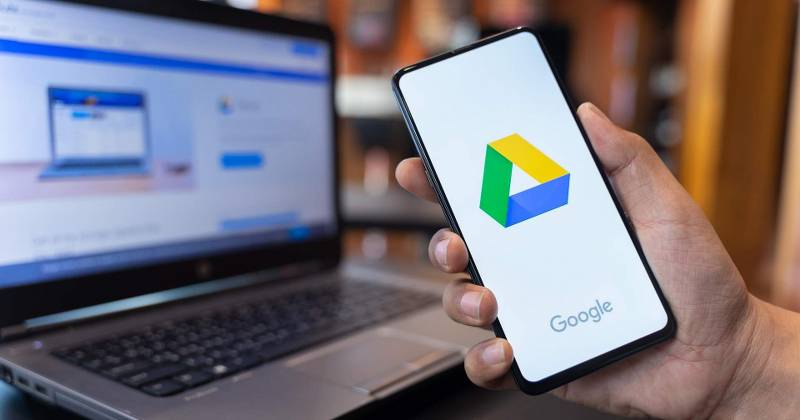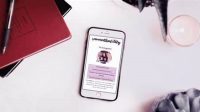Performa yang disajikan oleh perusahaan Google memang tidak pernah mengecewakan. Bila sebelumnya kalian terbiasa difasilitasi dengan mesin pencariannya yang serba ada. Kini, fitur lainnya yaitu G-Drive mampu memberikan ruang penyimpanan virtual besar yang bisa kalian akses kapanpun. Tapi, kalian harus pelajari dahulu cara membuat folder di Google Drive ya…
Mudah kok prosesnya. Apalagi, keunggulan yang dihadirkan oleh Google Drive tersebut bisa dibilang tidak hanya satu macam saja. Selain memastikan seluruh data yang tersimpan di dalamnya aman dari gangguan para hacker, fitur tersebut juga dapat diakses melalui berbagai macam perangkat. Kalian bisa berbagi file ke rekan kerja atau pengguna lain dengan mudah.
Daftar Isi
Cara Membuat Folder di Google Drive di HP
Beralih dari keunggulan yang dimiliki oleh G-Drive, kita akan bahas cara membuat folder di Google Drive di Hp. Mulai dari perangkat yang sederhana terlebih dahulu, yaitu ponsel pintar atau smartphone. Pastinya, alat satu ini sangat melekat erat dalam keseharian kalian. Karena hal itulah kita akan mempelajari bersama-sama bagaimana cara pembuatan foldernya:
- Pastikan HP kalian sudah terhubung dengan koneksi internet
- Install aplikasi Google Drive, dan lakukan pembaharuan aplikasi (bila ada)
- Pilih ikon + yang terdapat di sudut bawah bagian kanan layar
- Klik menu Folder pada panel yang muncul
- Berikan Nama Folder > klik Create
- Proses pembuatan folder Google Drive telah berhasil.
Cara Membuat Folder di Google Drive

Cara membuat folder di Google Drive tanpa mengunduh aplikasi Drive terlebih dahulu. Bagi sebagian pengguna, hal tersebut terkesan merepotkan. Soalnya, banyak yang berpikir kalau kalian tidak menggunakan aplikasi, maka perlu login berkali-kali setiap ingin mengakses file yang tersimpan di dalam fitur Google tersebut. Padahal, kenyataannya tidak demikian. Check.
- Silahkan buka browser Chrome
- Login akun Google menggunakan email aktif
- Kunjungi situs drive.google.com
- Ketuk pilihan New yang terdapat di sisi kiri bagian atas layar
- Klik menu Folder
- Isi Nama Folder sesuai dengan keinginan
- Ketuk opsi Buat atau Create
Prosedur di atas, bisa kalian praktekan melalui perangkat komputer, laptop, atau tab yang bisa memberikan kenyamanan dan kebebasan secara maksimal saat pengoperasian perangkat yang dilakukan oleh pengguna. Terutama, ketika kalian sedang menjalankan lebih dari 1 aplikasi dalam satu waktu.
Cara Membuat Folder Google Drive di PC
Karena sebelumnya kita sudah membahas cara membuat folder Google Drive di PC. Kali ini kalian akan mengetahui cara memindahkan folder Google Drive ke akun lain. Lakukan share file sesukamu sesuai kebutuhan masing-masing. Berdasarkan kutipan dari keterangan yang disampaikan oleh situs resmi support.google.com. Berikut proses transfer data selengkapnya:
- Buka tautan admin.google.com pada browser
- Pilih menu Tambahkan Akun
- Pada laman login akun, kalian isi dengan email serta kata sandi admin account
- Ketuk menu More atau Lainnya yang diwakili dengan ikon strip bar 3 horizontal
- Klik ikon dot 9 untuk membuka Aplikasi
- Pilih Google Workspace untuk memulai pemindahan file
- Lanjut ke Drive dan Dokumen di layar
- Tap opsi Transfer Kepemilikan
- Di kolom keterangan Dari Pengguna, isi keterangan email pemilik file saat ini. Lalu, klik user dari kolom hasil yang ditemukan
- Kolom berikutnya, yaitu Kepada Pengguna. Silahkan kalian isi kembali dengan email transfer atau alamat surel dari pemilik file yang baru
- Ketuk opsi Transfer File.
Setelah mengikuti prosedur di atas, kalian akan menemukan file yang tersimpan di akun lama berpindah ke akun baru. Hanya saja, transfer kepemilikan file bisa terwujud apabila pengguna berperan sebagai admin. Bukan alamat email yang diakhiri dengan @gmail.com.
Cara Upload Folder ke Google Drive
Selanjutnya, ada juga cara upload folder ke Google Drive yang tidak kalah mudah dan praktis untuk kalian praktekan sebagai pengguna baru. Lakukan unggah folder dengan mengikuti arahan yang disampaikan berikut ini:
- Ketuk tautan drive.google.com pada komputer atau laptop
- Pilih opsi Baru atau New yang terdapat di sudut atas sebelah kiri layar
- Mulai ketuk Upload File/Upload Folder sesuai kebutuhan
- Klik Folder atau File yang akan kalian unggah ke akun
- Unggahan folder atau file kalian telah selesai.
Hasil unggahan folder atau file tersebut, dapat kalian lihat di menu My Drive. Pengaturan lebih lanjut, seperti pembatasan akun yang dapat melihat isi folder atau dapat dilihat oleh siapapun ini, bisa kalian atur sendiri di Manage Access.
Cara Menambahkan Folder di Google Drive Orang Lain
Cara menambahkan folder di Google Drive orang lain tanpa perlu mengetahui sandi account email yang dituju. Kalian bebas membagikan data yang tersimpan di akunmu ke kerabat atau orang lain dengan aman. Bisa diatur juga, apakah file yang dibagikan tersebut cukup untuk dilihat saja atau diubah oleh penerima. Begini cara menambahkannya:
- Situs drive.google.com telah terbuka di perangkat
- Pilih Folder yang hendak kalian share ke akun Google lainnya
- Ketuk opsi Bagikan
- Lengkapi data seperti alamat email atau kelompok Google yang hendak kalian ajak untuk saling berbagai file
- Tentukan sendiri, peran dari penerima file tersebut saat hendak membagikannya (Pengomentar, Editor, atau Pelihat)
- Ketuk pilihan beri tahu Orang Lain agar penerima bisa mengetahui ada file baru yang masuk
- Pilih tombol Send atau Kirim.
Lain halnya kalau folder tersebut diperuntukkan untuk dilihat secara umum oleh pemilik akun Google lainnya. Tepat setelah proses bagikan, kalian pilih akses umum. Kemudian, klik tanda panah ke bawah untuk menentukan siapa saja yang bisa mengaksesnya. Selanjutnya, tinggal kalian atur saja peran yang bisa dimiliki oleh penerima file.
Cara Membuat Folder Google Drive yang Bisa Diakses Semua Orang
Kemudian, kita beralih ke cara membuat folder Google Drive yang bisa diakses semua orang. Pastinya kalian sudah cukup paham bukan? Setelah berhasil mengubah pengaturan akses file agar bisa dilihat oleh siapapun. Berikutnya, kalian hanya perlu mengikuti prosedur di bawah ini:
- Pilih menu Dapatkan Tautan yang dapat kalian share ke semua orang
- Ketuk ikon Panah Bawah di sebelah tulisan Siapa Saja yang Memiliki Link
- Kemudian, ketuk opsi Lainnya. Lalu, pilih Publik di Web
- Setelah itu, pilih tombol Simpan agar perubahannya tidak berubah
- Ketuk pilihan Level Akses berdasarkan keinginan kalian untuk menyetujui perizinan akses saat orang lain membuka file tersebut
- Pilih tombol Selesai.
Cara membuat Google Drive tidak kalah simple dari apa yang sudah disebutkan di atas. Maka dari itu, pastikan sebelum menggunakan fitur-fitur Google lainnya kalian sudah daftarkan diri untuk memiliki akun Gmail. Setelah itu, pengguna hanya perlu melakukan konfirmasi atau sign in menggunakan alamat email Google aktif kalian.
Sekian pembahasan cara membuat folder di Google Drive pada kesempatan kali ini. Baca juga informasi lain, yaitu cara membuat folder di Telegram. Maksimalkan kecanggihan tekno terkini, jangan lupa untuk selalu update berbagai tutorial menarik lainnya. Sampai jumpa.